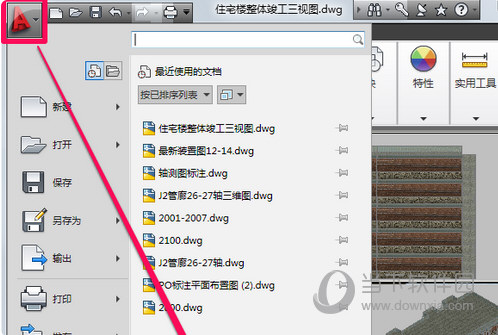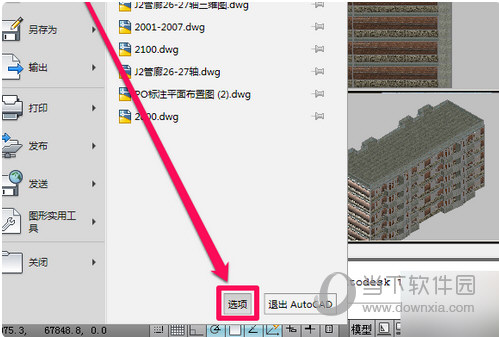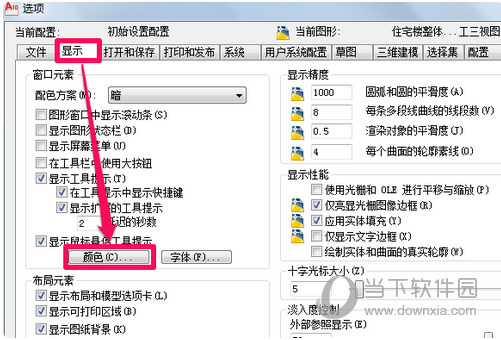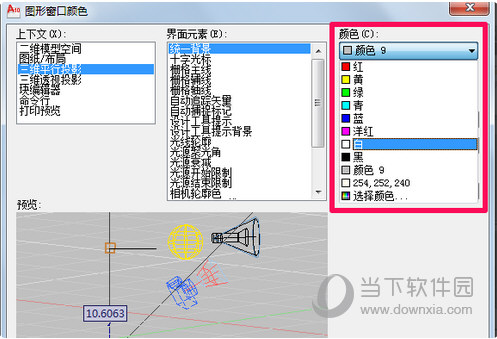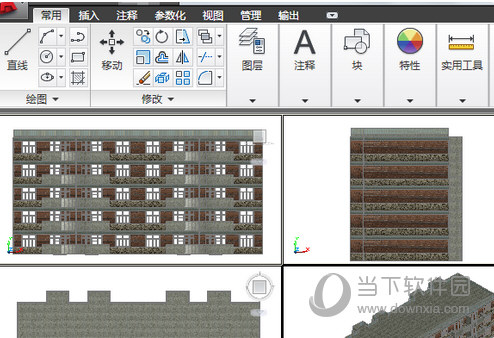AutoCAD2019怎么把背景设置成白色 背景变白色方法 |
您所在的位置:网站首页 › cad如何设置白底黑线粗细 › AutoCAD2019怎么把背景设置成白色 背景变白色方法 |
AutoCAD2019怎么把背景设置成白色 背景变白色方法
|
AutoCAD2019是一款非常专业的制图软件,那有很多用户表示自己不知道怎么通过这款软件把背景改成白色,下面就通过这篇文章给大家介绍一下,一起往下看吧! 1、电脑打开CAD,首先点击cad左上角的图标。
2、点击右上角的CAD图标后,选择选项。
3、在选项窗口中选择显示,然后点击颜色。
4、在颜色中选择需要的背景颜色,不光白色和黑色,其它颜色也可以。
5、选择颜色点击确定后,CAD界面颜色就变成了白色的了。
好了, 以上就是小编为大家带来关于“2019CAD如何改背景为白色”的全部内容介绍了,希望能帮助到你。 类别:Autodesk 大小:1.18G 语言:简体中文 评分:10 下载地址 |
【本文地址】